Tandatangani PDF di iOS
UPDF memungkinkan Anda menandatangani PDF dengan dua cara berbeda. Anda dapat menambahkan tanda tangan yang digambar tangan atau menandatangani PDF secara digital untuk memastikan kerahasiaan. Pelajari panduan ini untuk mempelajari cara kerja kedua fitur ini agar Anda dapat mempersonalisasi PDF Anda.
1. Bagaimana cara menandatangani PDF dengan tanda tangan yang digambar tangan?
UPDF menyediakan cara mudah untuk menandatangani dengan tangan dalam format PDF di iOS. Anda juga dapat menyesuaikan tanda tangan dan mengubah warnanya sesuai referensi Anda.
Ikuti langkah-langkah berikut untuk melakukannya:
- Buka UPDF di perangkat iOS Anda dan pilih PDF yang ingin Anda tandatangani, lalu ketuk ikon ketiga pada Toolbar.
- Dari banner yang ditampilkan, ketuk tombol Tanda Tangan .
- Ketuk tombol + (Tambahkan Tanda Tangan) .
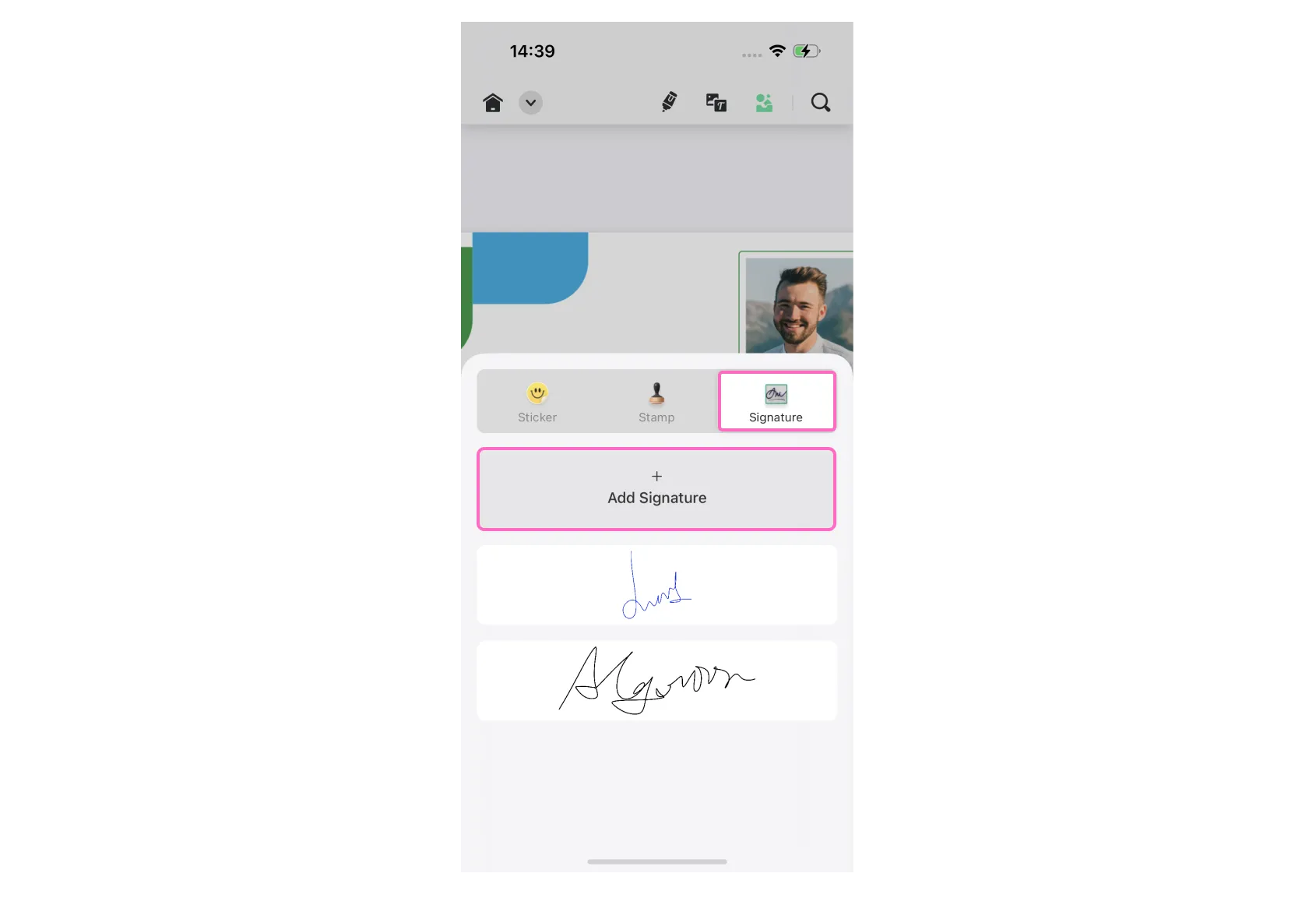
- Pada layar baru, ketik Tanda Tangan Anda di halaman kosong.
- Sesuaikan Tanda Tangan dan tekan tombol Selesai untuk menyimpan perubahan.
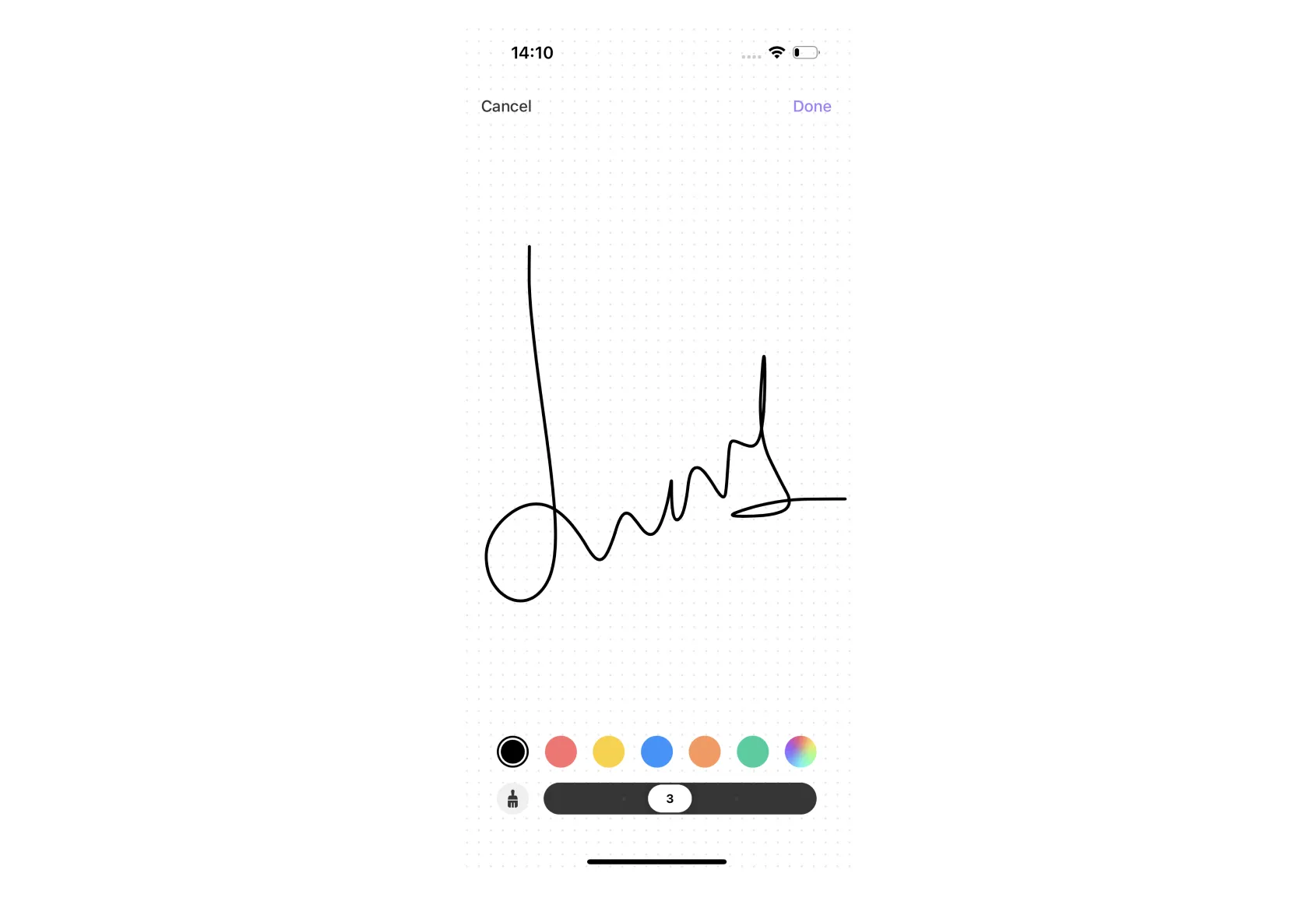
Cara Mengubah Warna Tanda Tangan
UPDF memungkinkan penggunanya untuk menerapkan warna yang berbeda pada tanda tangan mereka. Untuk melakukannya, ikuti langkah-langkah berikut:
- Temukan ikon Warna di bagian bawah layar tanda tangan.
- Pilih warna yang ingin Anda terapkan dari rentang warna yang ditampilkan.
- Tutup panel warna dan simpan perubahan dengan menekan Tombol Selesai pada layar tanda tangan.
Tips Tambahan
2. Cara Menambahkan Tanda Tangan Digital ke PDF
Selain itu, Anda juga dapat menandatangani transaksi bisnis, kontrak, atau PDF lainnya secara digital dengan ID digital dengan memanfaatkan UPDF untuk iOS. Ini akan memungkinkan Anda memasuki dunia yang berkelanjutan dan tanpa kertas. Perhatikan bahwa Anda harus terlebih dahulu menambahkan kolom tanda tangan digital ke PDF menggunakan UPDF untuk Windows atau Mac. Mari kita mulai langkah-langkahnya.
Langkah 1. Buka PDF yang berisi bidang tanda tangan digital di UPDF.
Langkah 2. Setelah terbuka, ketuk bidang tanda tangan digital.
Langkah 3. Jendela baru akan muncul dengan opsi '+ Konfigurasikan ID Digital Baru' dan 'Lanjutkan' di bagian bawah.
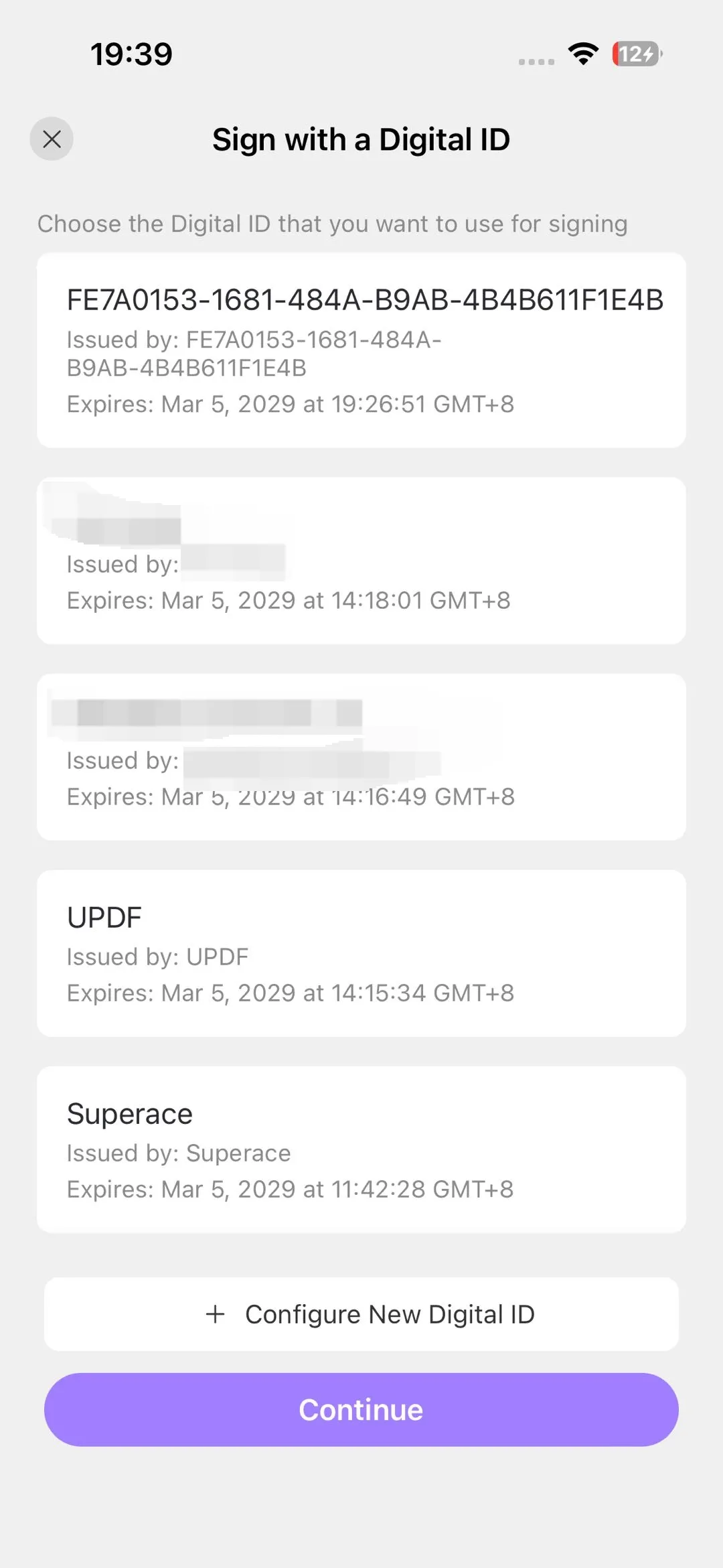
Langkah 3a. Untuk membuat ID digital baru, ketuk tombol '+ Konfigurasikan ID Digital Baru'. UPDF akan menampilkan antarmuka yang meminta Anda memasukkan informasi identitas untuk membuat ID Digital yang ditandatangani sendiri, termasuk nama, alamat email, unit organisasi (opsional), dan nama organisasi (opsional).
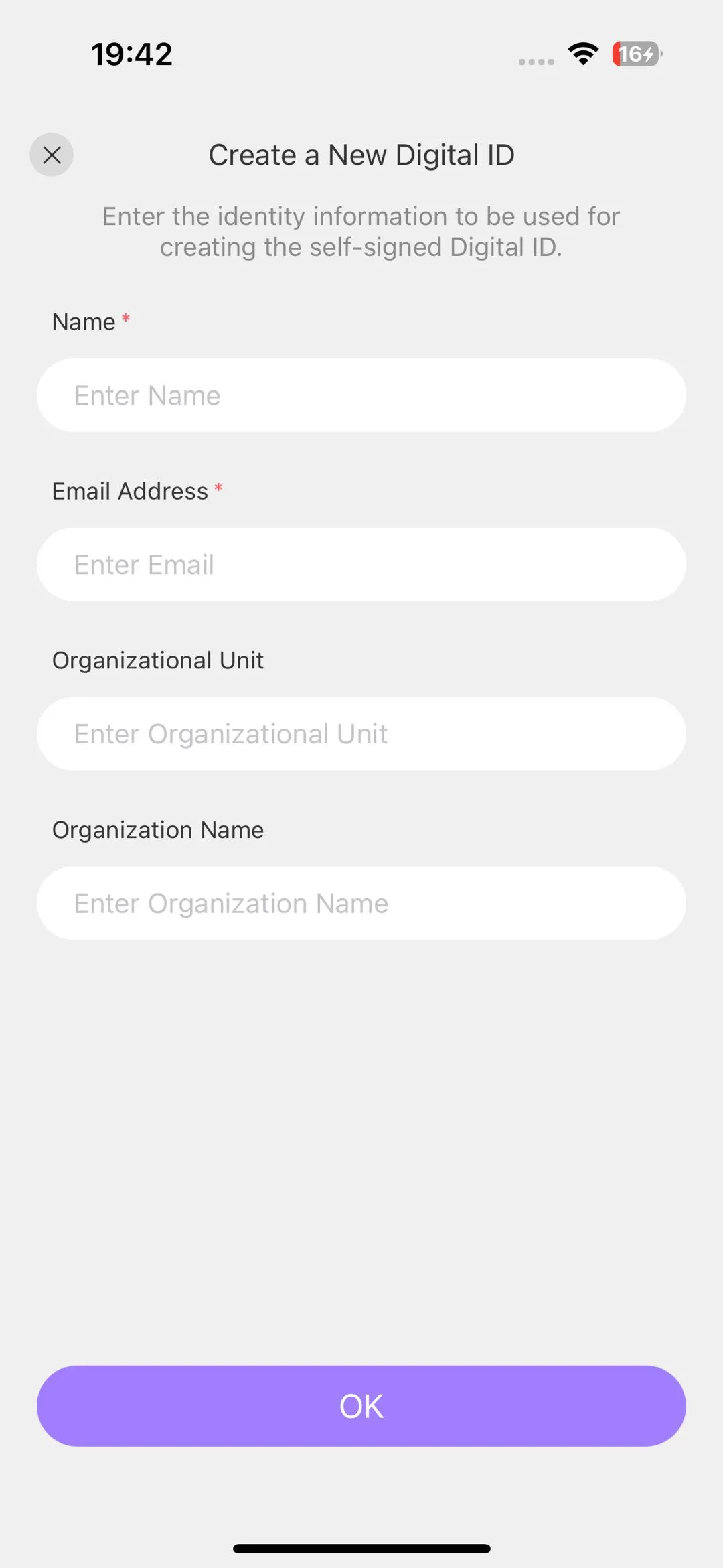
Langkah 3b. Untuk menandatangani dengan ID digital yang sudah ada, cukup pilih yang diinginkan - UPDF akan memungkinkan Anda untuk melihat detail ID digital yang dipilih. Jika ini yang ingin Anda gunakan, ketuk tombol Lanjutkan. Di antarmuka 'Tanda tangani sebagai ...', Anda kemudian dapat memilih tampilannya dari dua opsi yang disediakan: Teks Standar dan Tanggal Pembuatan.
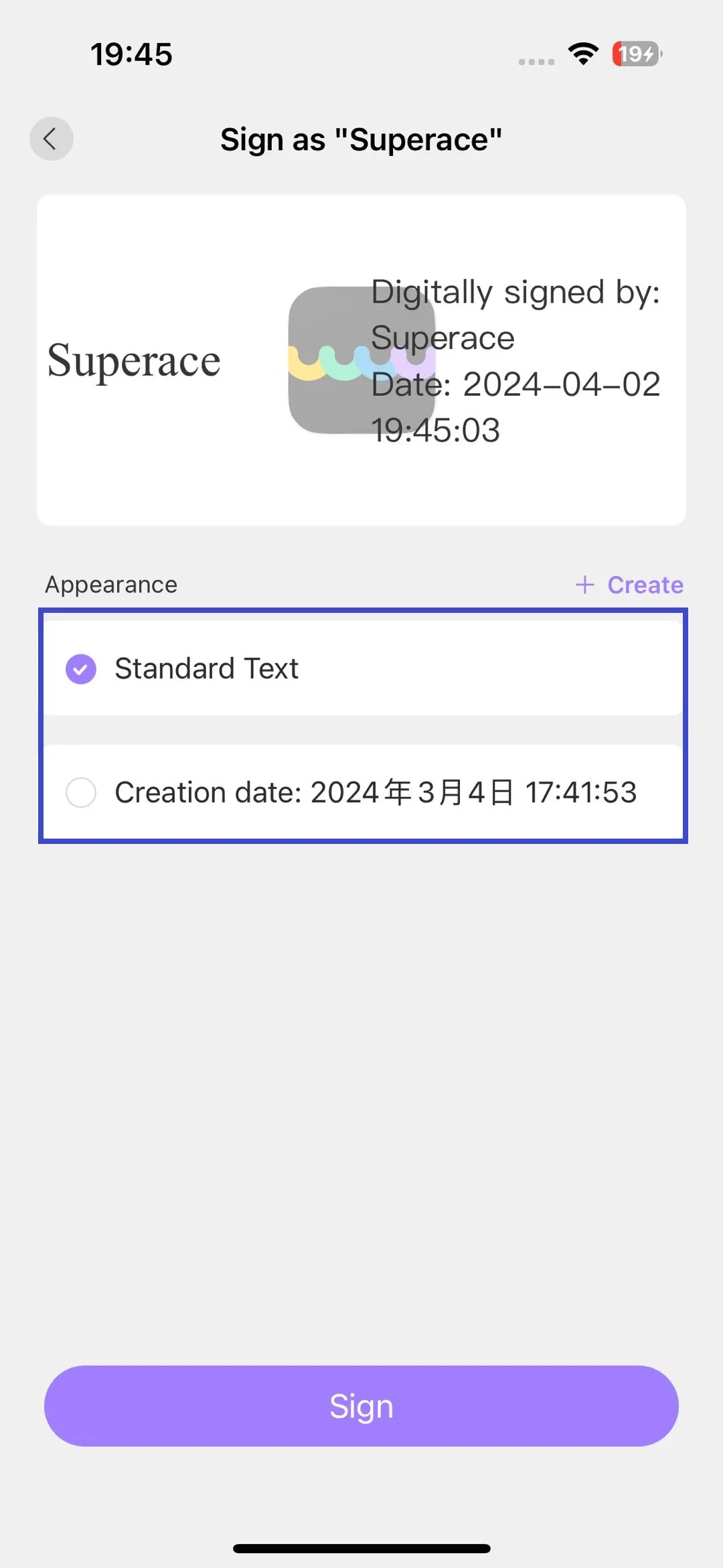
Atau, Anda dapat memilih opsi Buat untuk menampilkan lebih banyak penyesuaian seperti yang ditunjukkan di bawah ini:
- Anda dapat mengubah Tampilan atau beralih ke bagian gambar untuk mengunggah gambar.
- Di bawah ini, Anda dapat memutuskan apa yang ingin Anda sertakan dalam tanda tangan digital Anda. Anda memiliki parameter berikut dalam menu tarik-turun Sertakan Teks yang dapat dicentang dan ditandai untuk disertakan: Nama, Tanggal, Lokasi, Alasan, Logo, Label, dan Nama Terkemuka.
- Anda juga dapat mengubah arah Teks, membuatnya rata kiri atau rata kanan, atau membiarkannya otomatis.
- Terakhir, Anda dapat memasukkan Nama Anda saat ini.
- Jika Anda ingin membatalkan semua perubahan, klik opsi None. Jika tidak, tekan tombol Save.
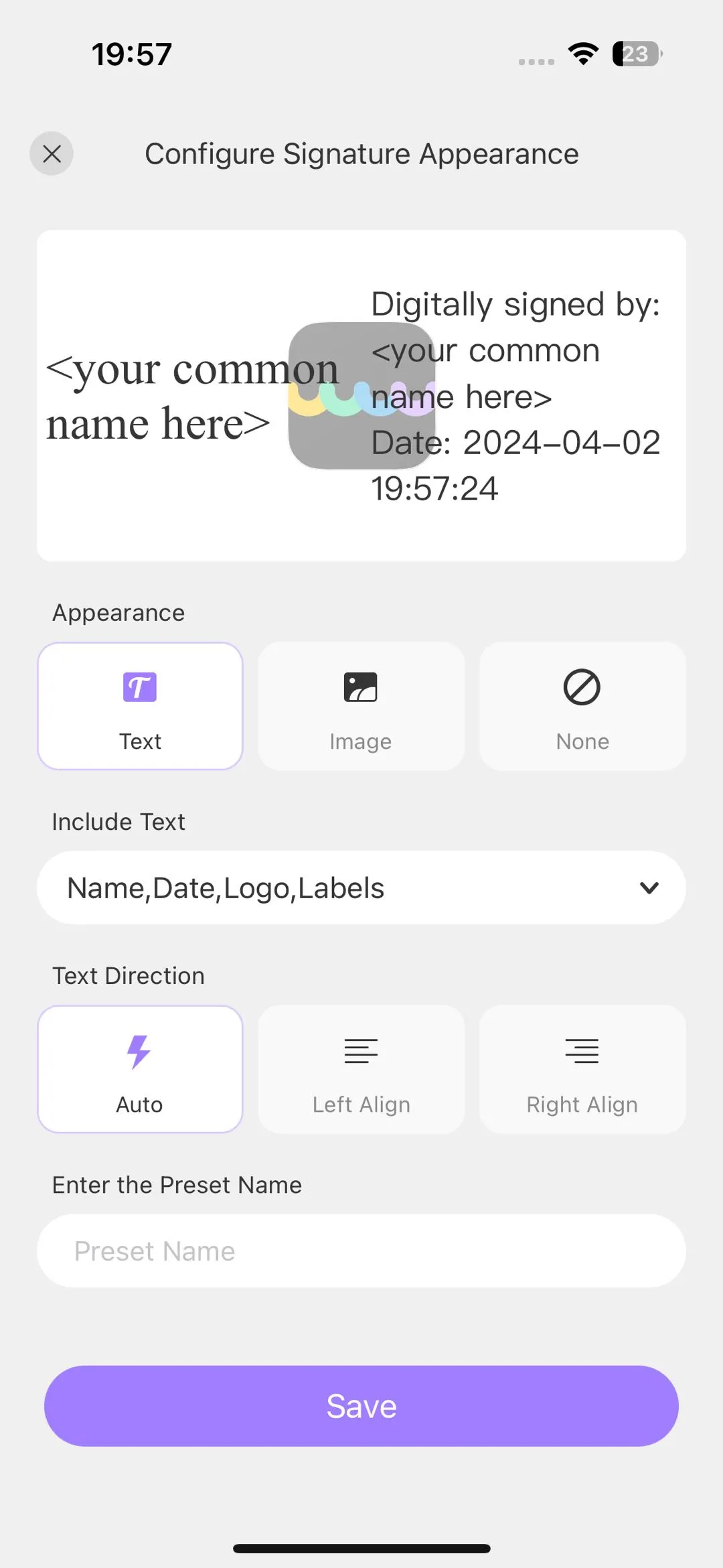
Langkah 4. Pilih salah satu opsi yang disebutkan pada langkah 3 untuk menambahkan tanda tangan digital ke PDF Anda. UPDF kemudian akan meminta Anda untuk menyimpan salinan berkas di perangkat di lokasi yang Anda inginkan. Simpan.
Anda telah menambahkan tanda tangan digital Anda!
 UPDF
UPDF
 UPDF untuk Windows
UPDF untuk Windows UPDF untuk Mac
UPDF untuk Mac UPDF untuk iPhone/iPad
UPDF untuk iPhone/iPad UPDF untuk Android
UPDF untuk Android UPDF AI Online
UPDF AI Online UPDF Sign
UPDF Sign Baca PDF
Baca PDF Beri anotasi pada PDF
Beri anotasi pada PDF Edit PDF
Edit PDF Konversi PDF
Konversi PDF Buat PDF
Buat PDF Kompres PDF
Kompres PDF Mengatur PDF
Mengatur PDF Gabungkan PDF
Gabungkan PDF Membagi PDF
Membagi PDF Pangkas PDF
Pangkas PDF Hapus halaman PDF
Hapus halaman PDF Putar PDF
Putar PDF Tandatangani PDF
Tandatangani PDF Formulir PDF
Formulir PDF Bandingkan PDF
Bandingkan PDF Lindungi PDF
Lindungi PDF Cetak PDF
Cetak PDF Proses Batch
Proses Batch OCR
OCR Awan UPDF
Awan UPDF Tentang UPDF AI
Tentang UPDF AI Solusi AI UPDF
Solusi AI UPDF Tanya Jawab tentang UPDF AI
Tanya Jawab tentang UPDF AI Ringkasan PDF
Ringkasan PDF Terjemahkan PDF
Terjemahkan PDF Penjelasan PDF
Penjelasan PDF Ngobrol dengan PDF
Ngobrol dengan PDF Ngobrol dengan gambar
Ngobrol dengan gambar PDF ke Peta Pikiran
PDF ke Peta Pikiran Ngobrol dengan AI
Ngobrol dengan AI Panduan Pengguna
Panduan Pengguna Spesifikasi Teknis
Spesifikasi Teknis Pembaruan
Pembaruan Tanya Jawab
Tanya Jawab Trik UPDF
Trik UPDF Blog
Blog Ruang wartawan
Ruang wartawan UPDF Ulasan
UPDF Ulasan Pusat Unduhan
Pusat Unduhan Hubungi Kami
Hubungi Kami